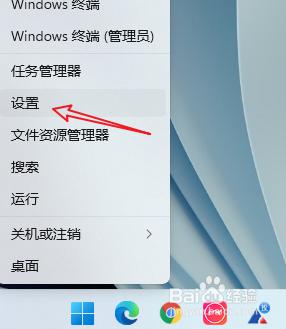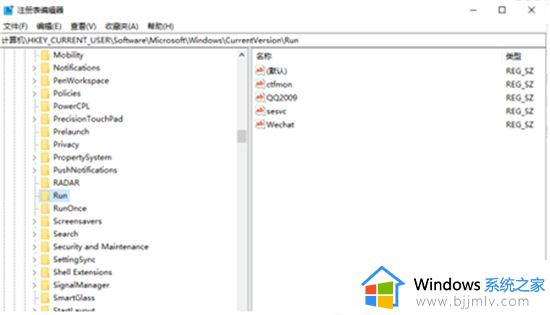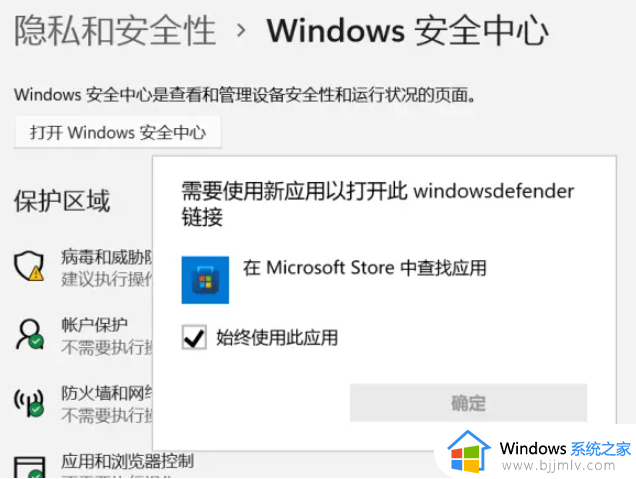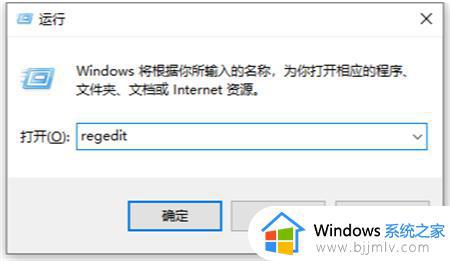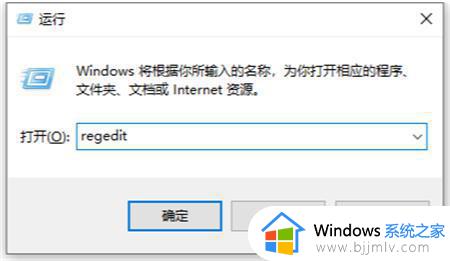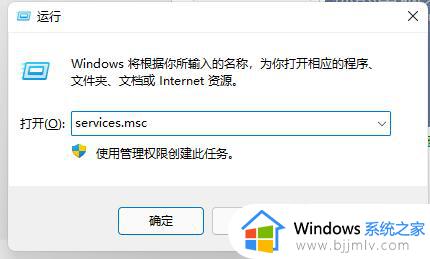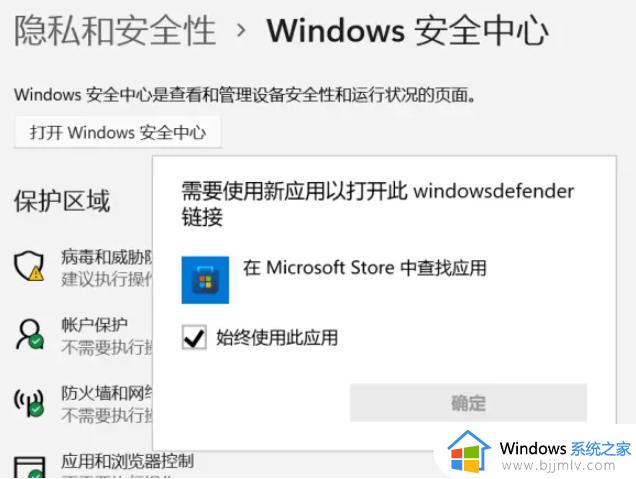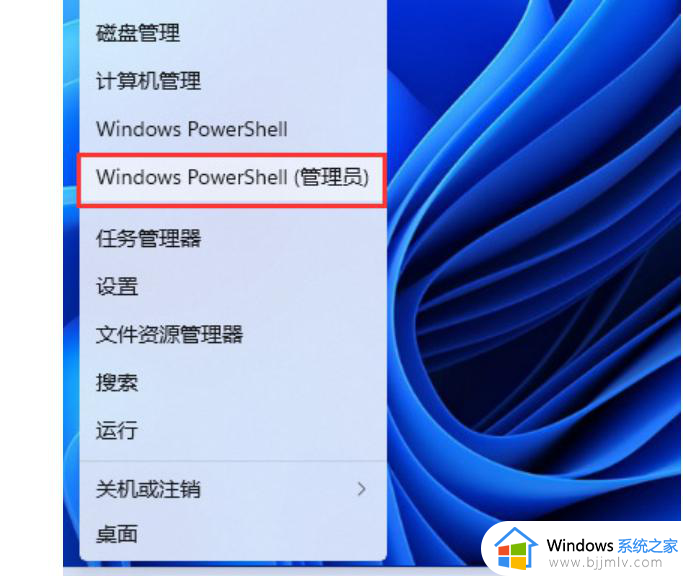升级win11后没有安全中心了怎么回事 win11自带的安全中心不见了如何处理1安全中心进不去如何处理
安全中心是电脑中的一个防护功能,能够对电脑起到保护作用,可是有小伙伴升级到win11系统之,却发现没有安全中心了,导致无法正常设置,遇到这样的问题该怎么办呢?大家别担心,有遇到一样情况的用户们可以跟着笔者一起来看看win11自带的安全中心不见了的详细处理方法。

方法一:重置应用
1、鼠标右键点击任务栏上的开始菜单图标,弹出的隐藏菜单中点击【应用和功能】。

2、找到Windows安全中心,点击右侧的三个点,选择【高级选项】。
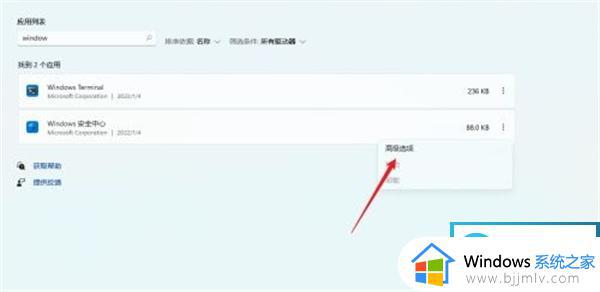
3、在高级选项中找到【重置】按钮,点击即可。
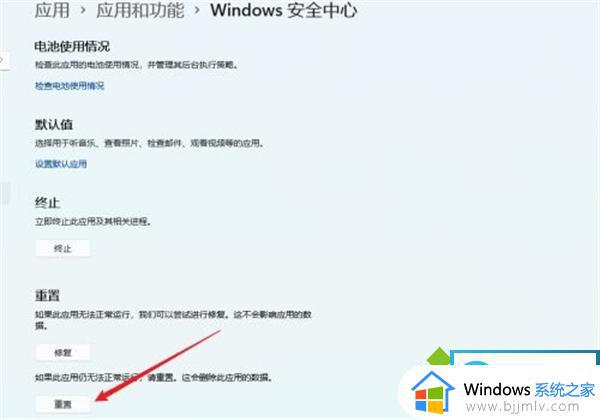
方法二:添加命令
1、同时按下win+r快捷键打开运行菜单,然后在运行框中输入regedit回车确定。
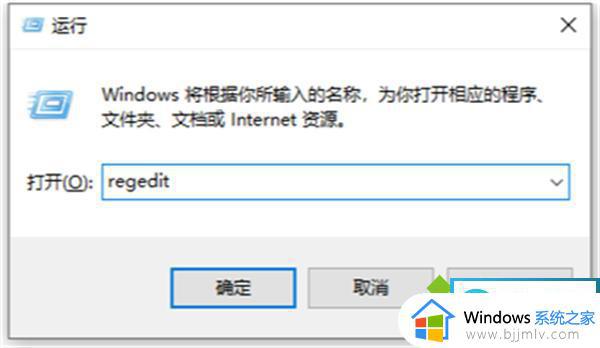
2、然后在打开的注册表编辑器窗口中定位到计算机HKEY_CURRENT_USERSoftwareMicrosoftWindowsCurrentVersionRun。
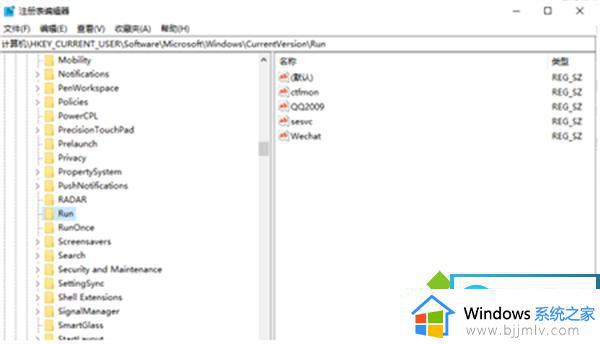
3、接着在右侧的空白位置点击右键,依次点击“新建/字符串值”菜单项打开。
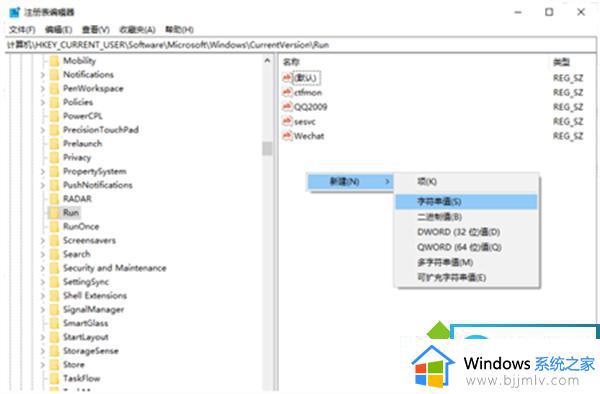
4、把刚刚新建的字符串值重命名为Windows Defender。
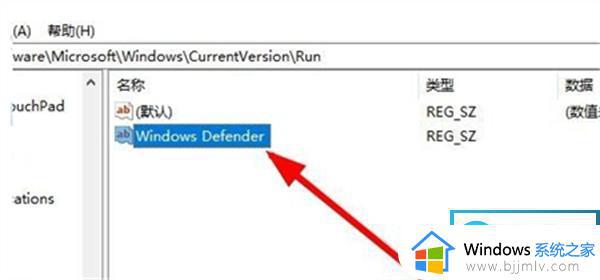
5、双击后打开该字符串的编辑窗口,在窗口中把数值数据修改为"%ProgramFiles%Windows DefenderMSASCui.exe"-runkey,最后点击确定按钮。重新启动计算机后,可以发现Windows Defender的图标已显示出来了。
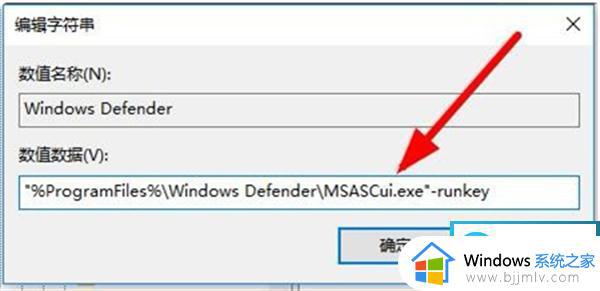
关于升级win11后没有安全中心了的详细解决方法就给大家介绍到这里了,如果你有遇到一样情况的话可以参考上述方法步骤来进行解决,相信能帮助到大家。